案例對比圖:左為原片,右邊為效果圖

1、老規矩,復制背景,生成新的圖層1,而后在復制一層,進行混合,混合模式為“柔光”,并創建蒙版,擦除背光區域,這一步的操作是提升畫面的質感,看一下你的畫面是不是更有質感了。

2、對畫面進行補光,注意右上角位置。處理完畢之后,蓋印圖層,生成新的圖層2.
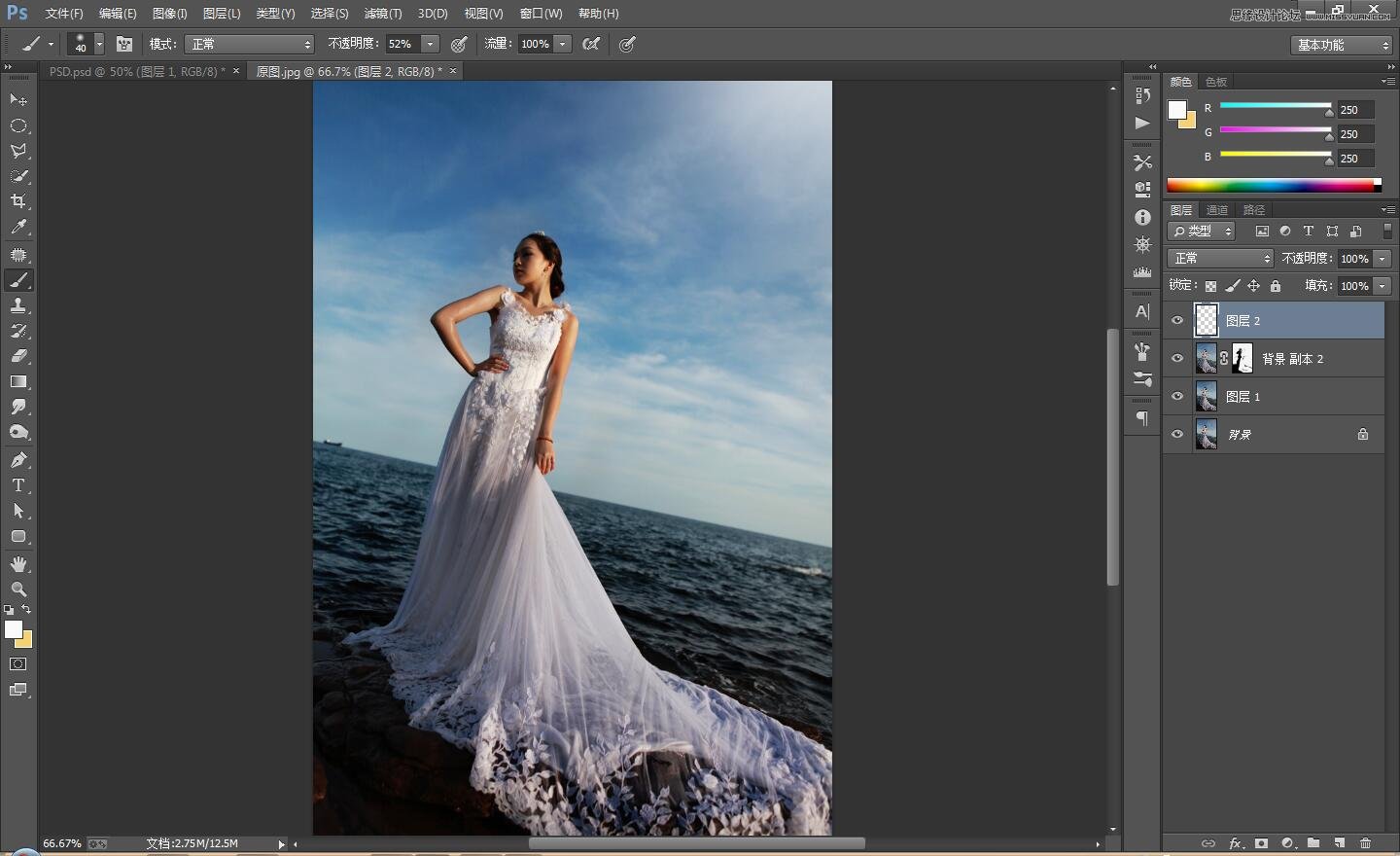
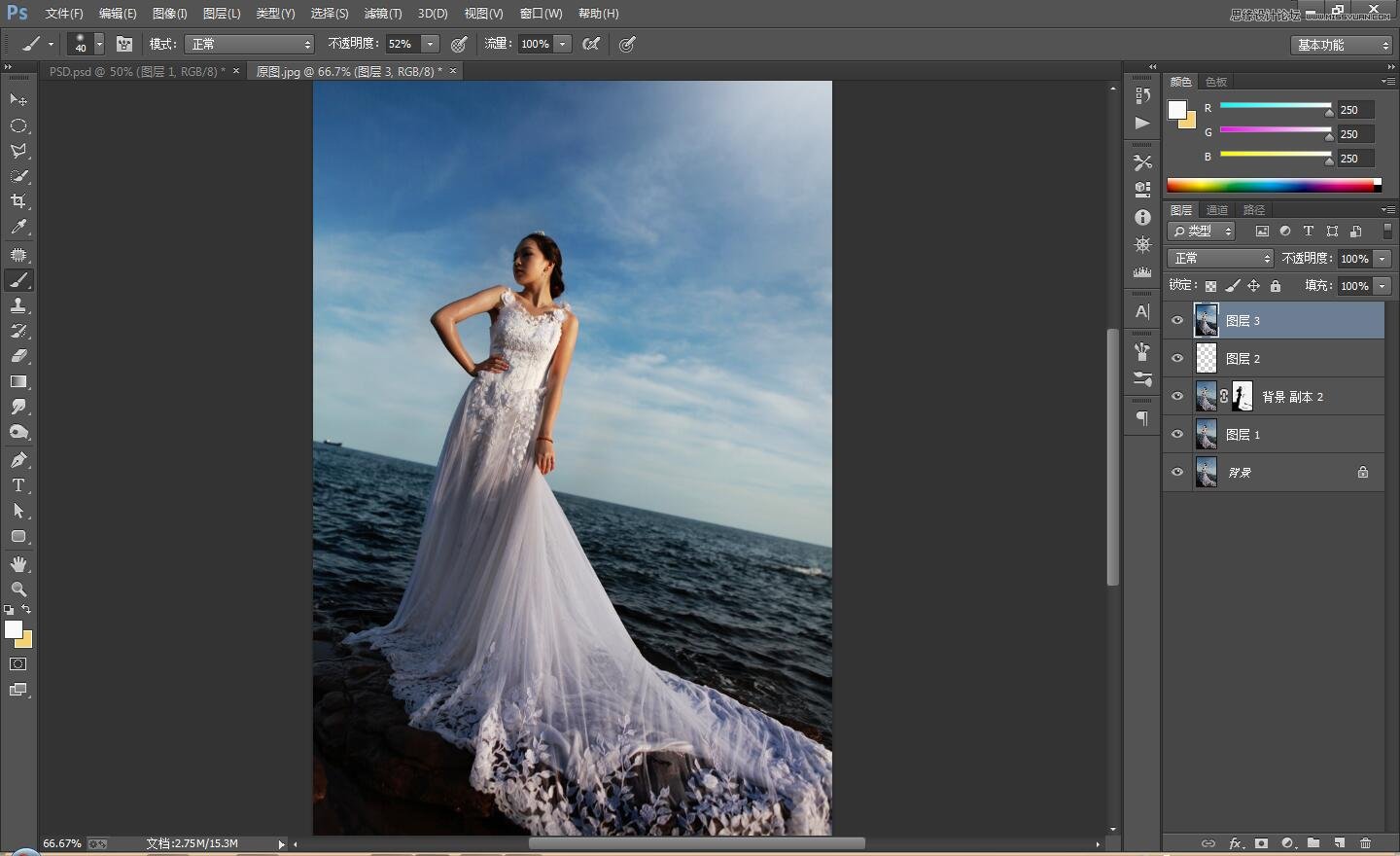
3、創建“曲線”調出層,具體的調整設置參數如下:
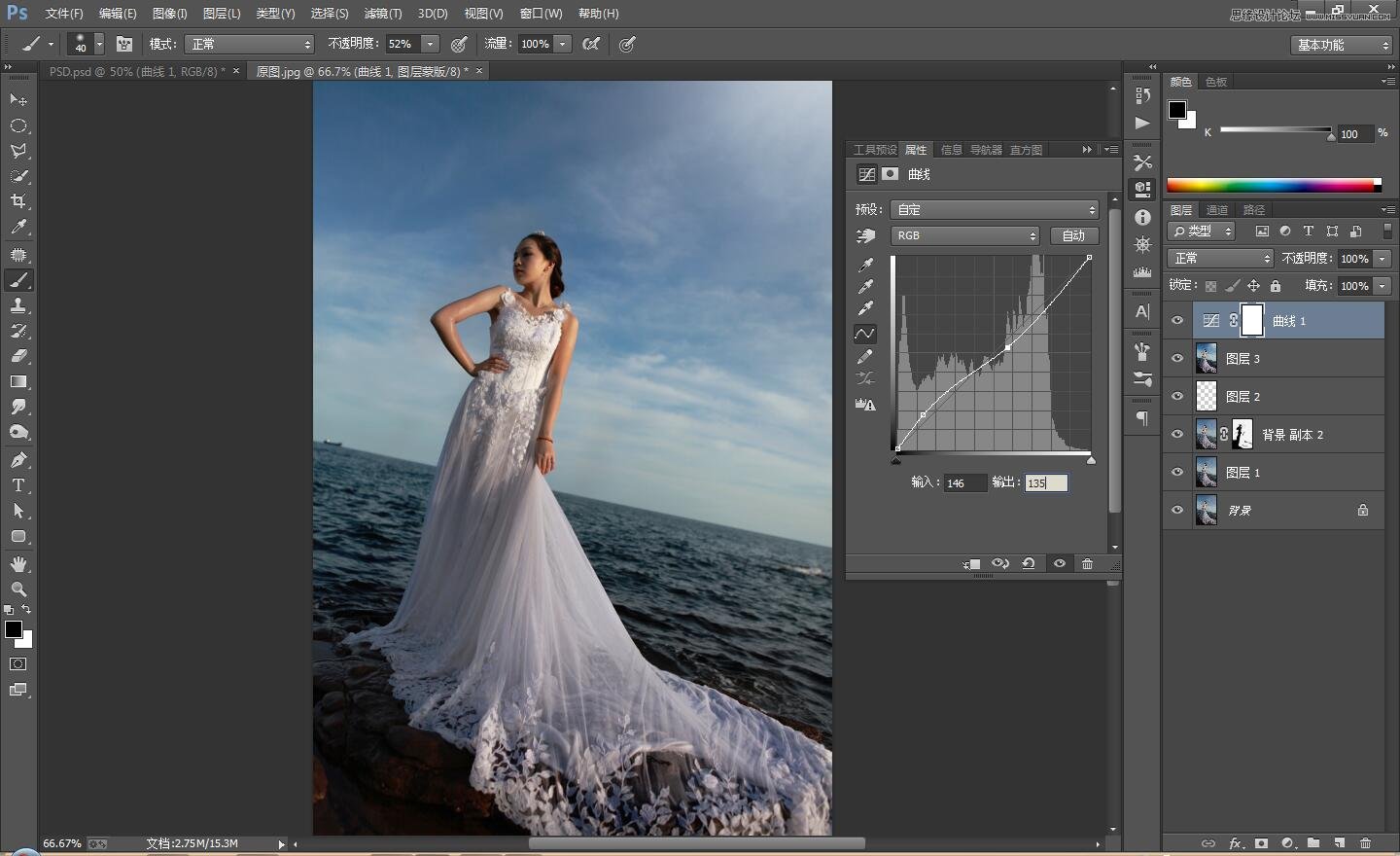
4、繼續創建“曲線”調整層,開始對各個通道進行調整!具體的設置參考如下:
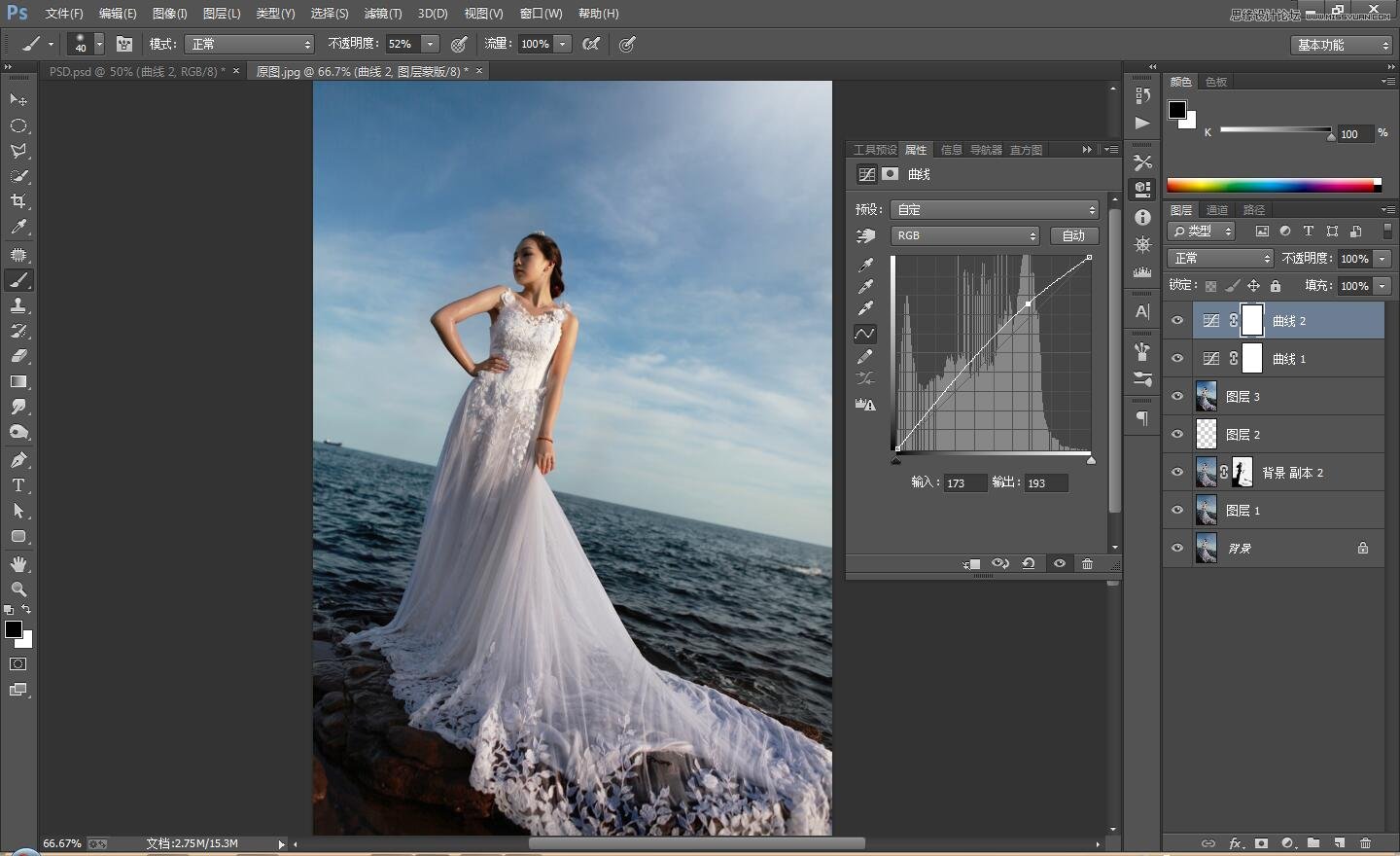
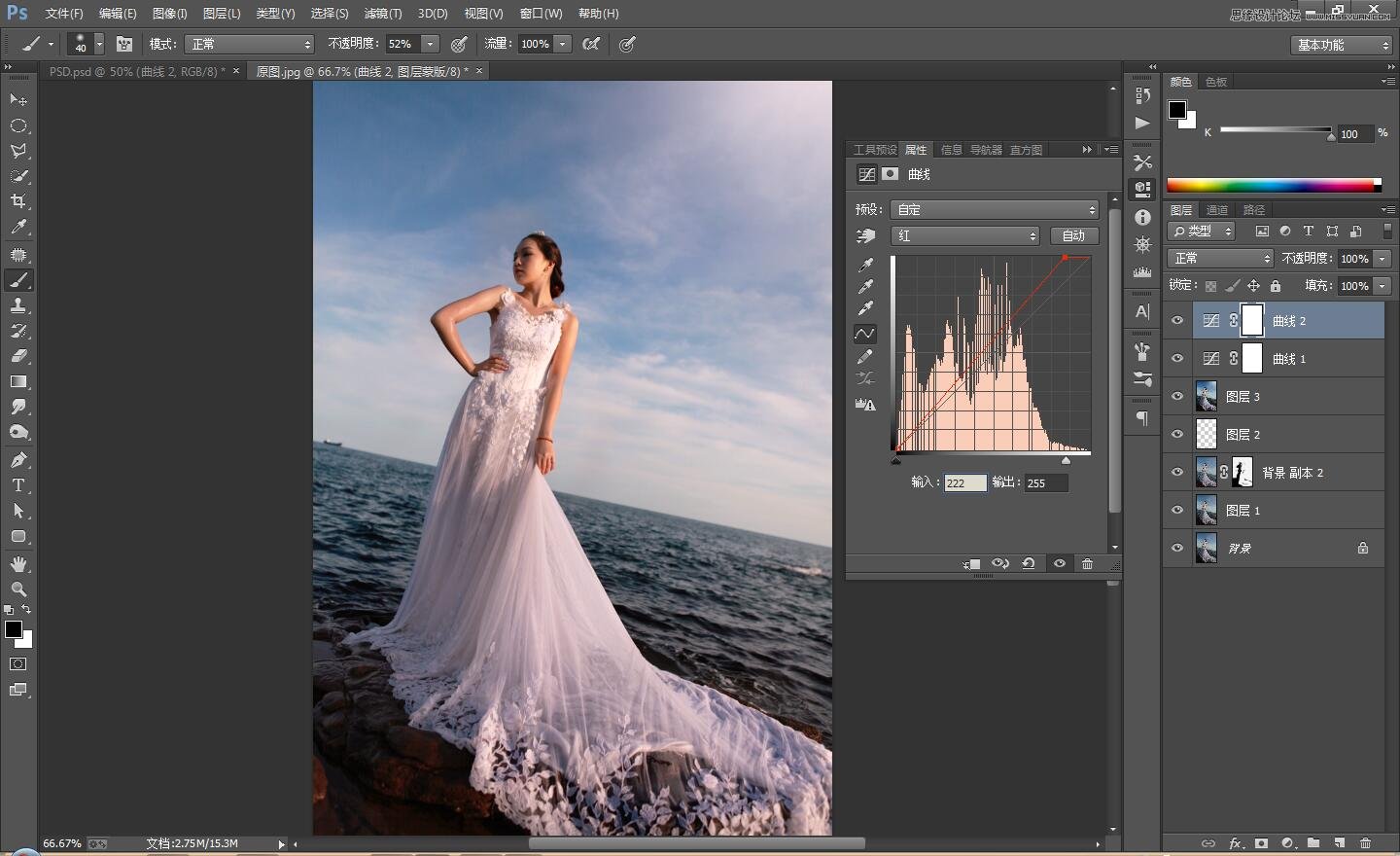
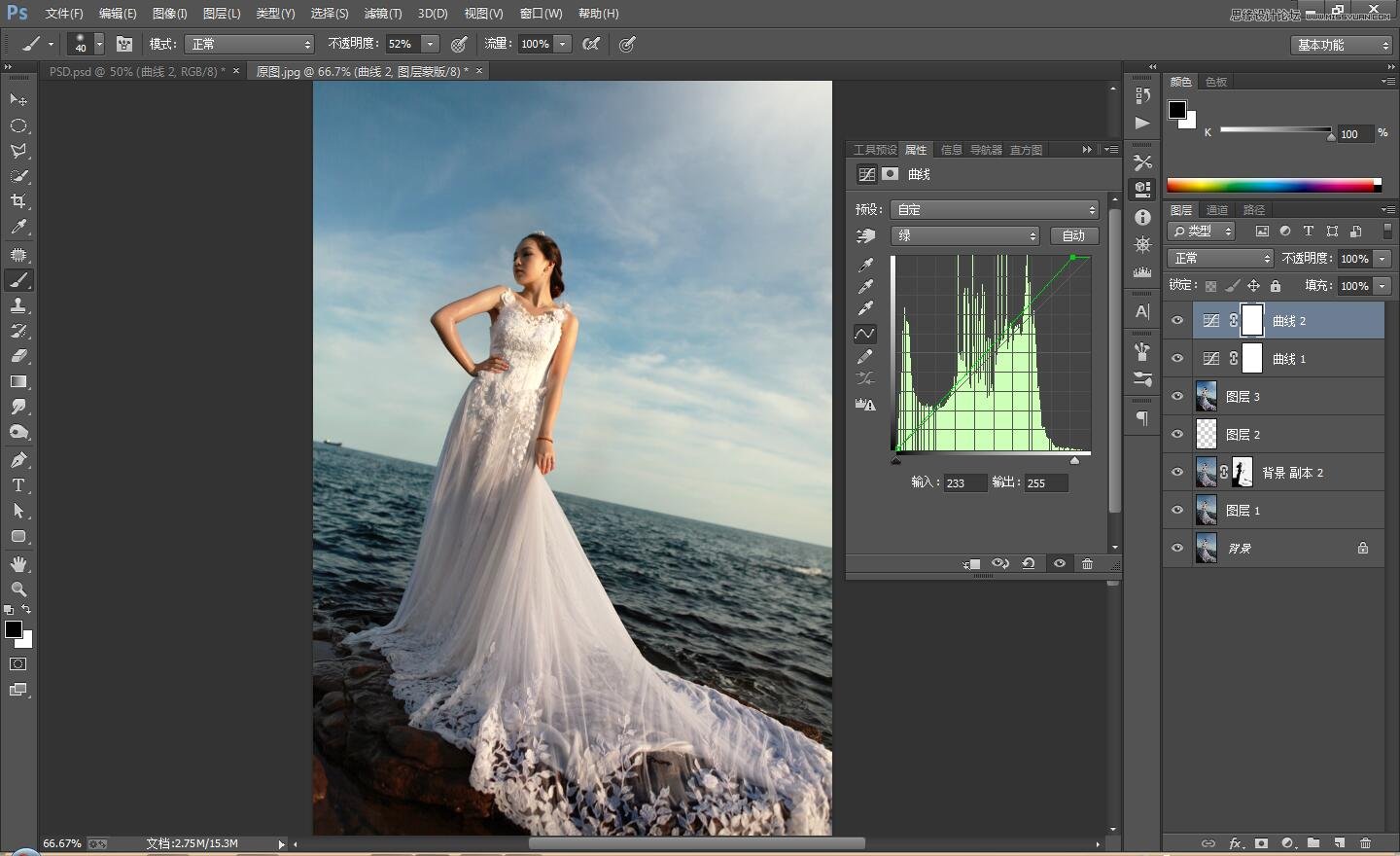
5、創建“可選顏色”調整層,并調整一下各個參數,具體的設置參考如下:
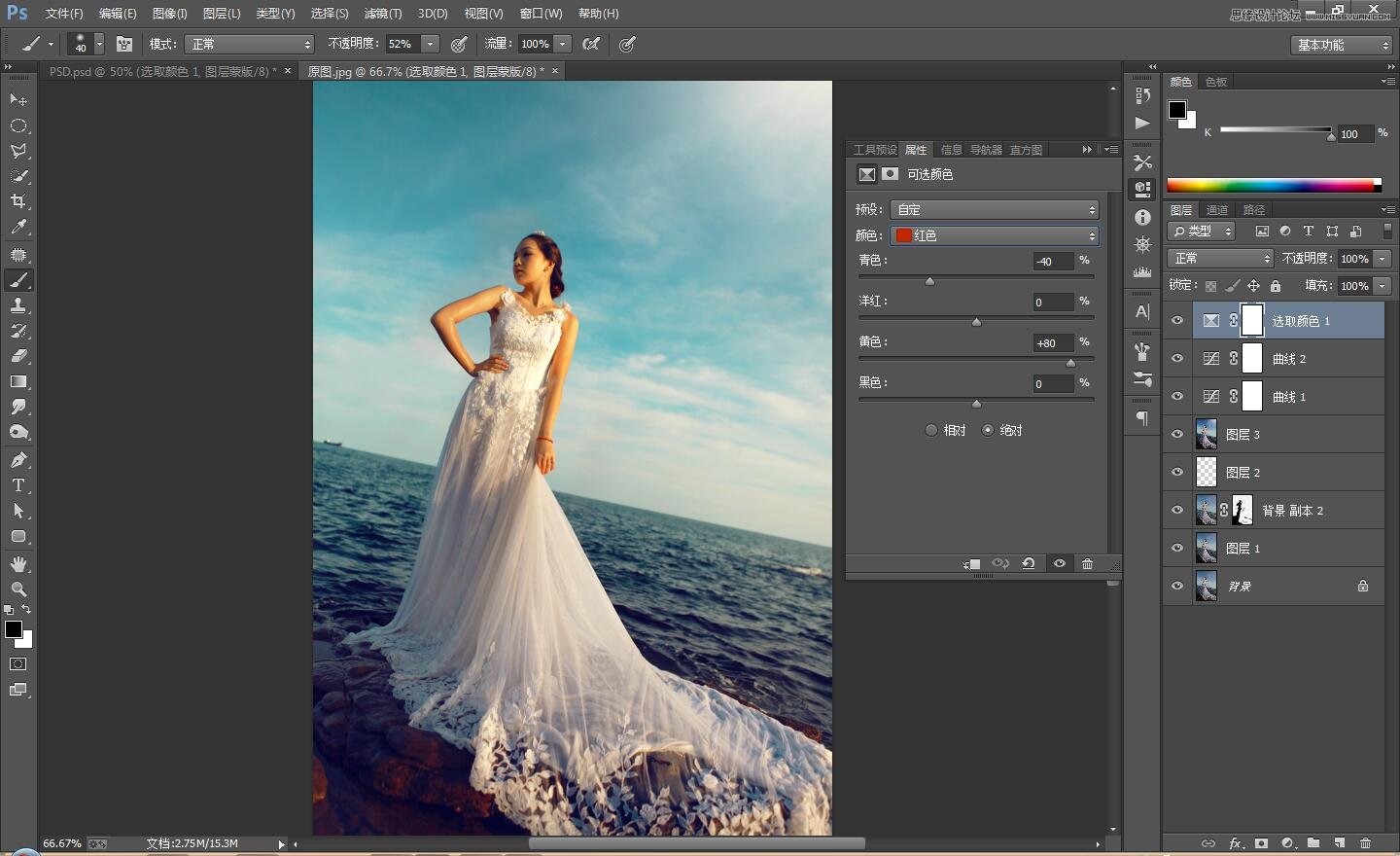
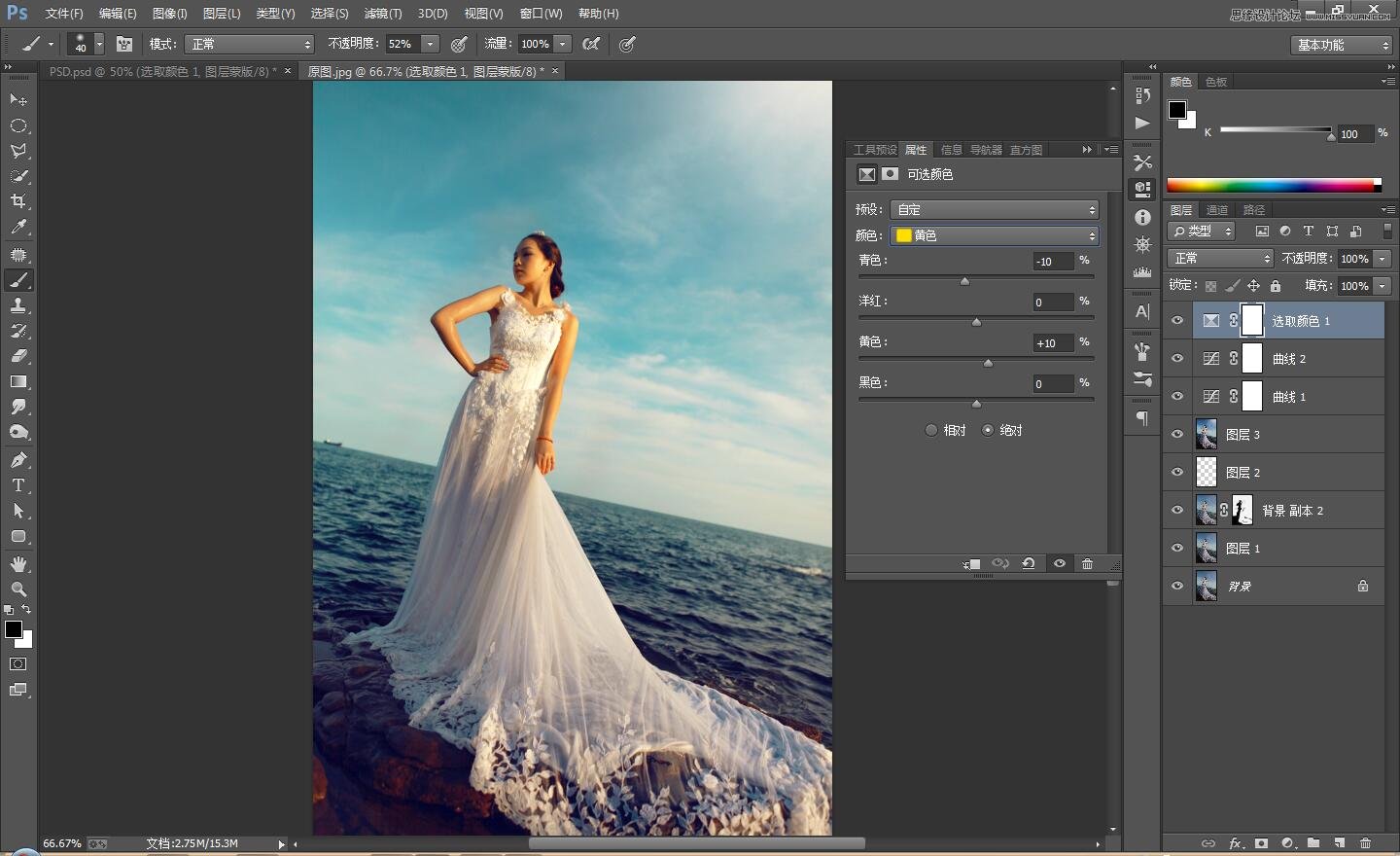
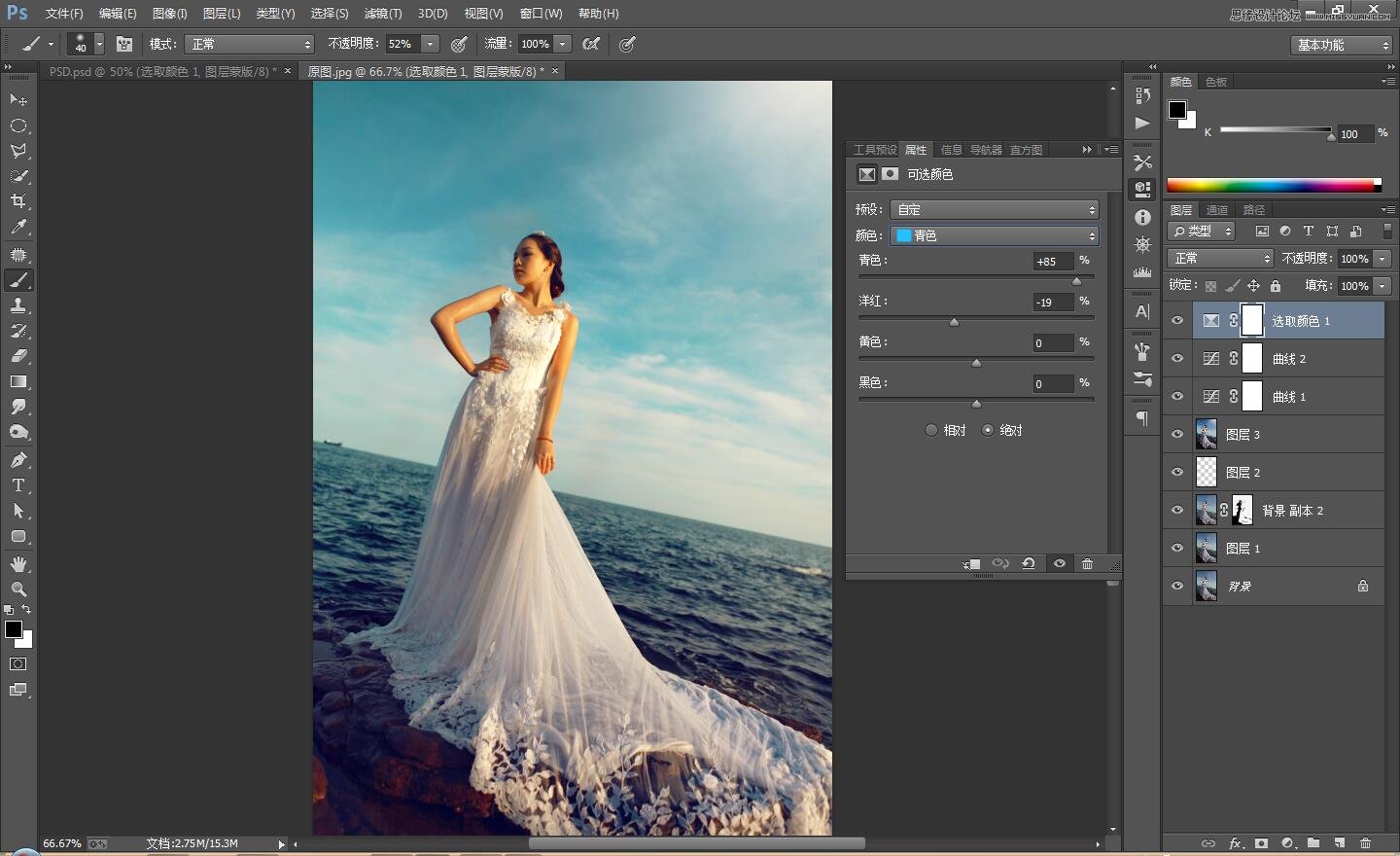
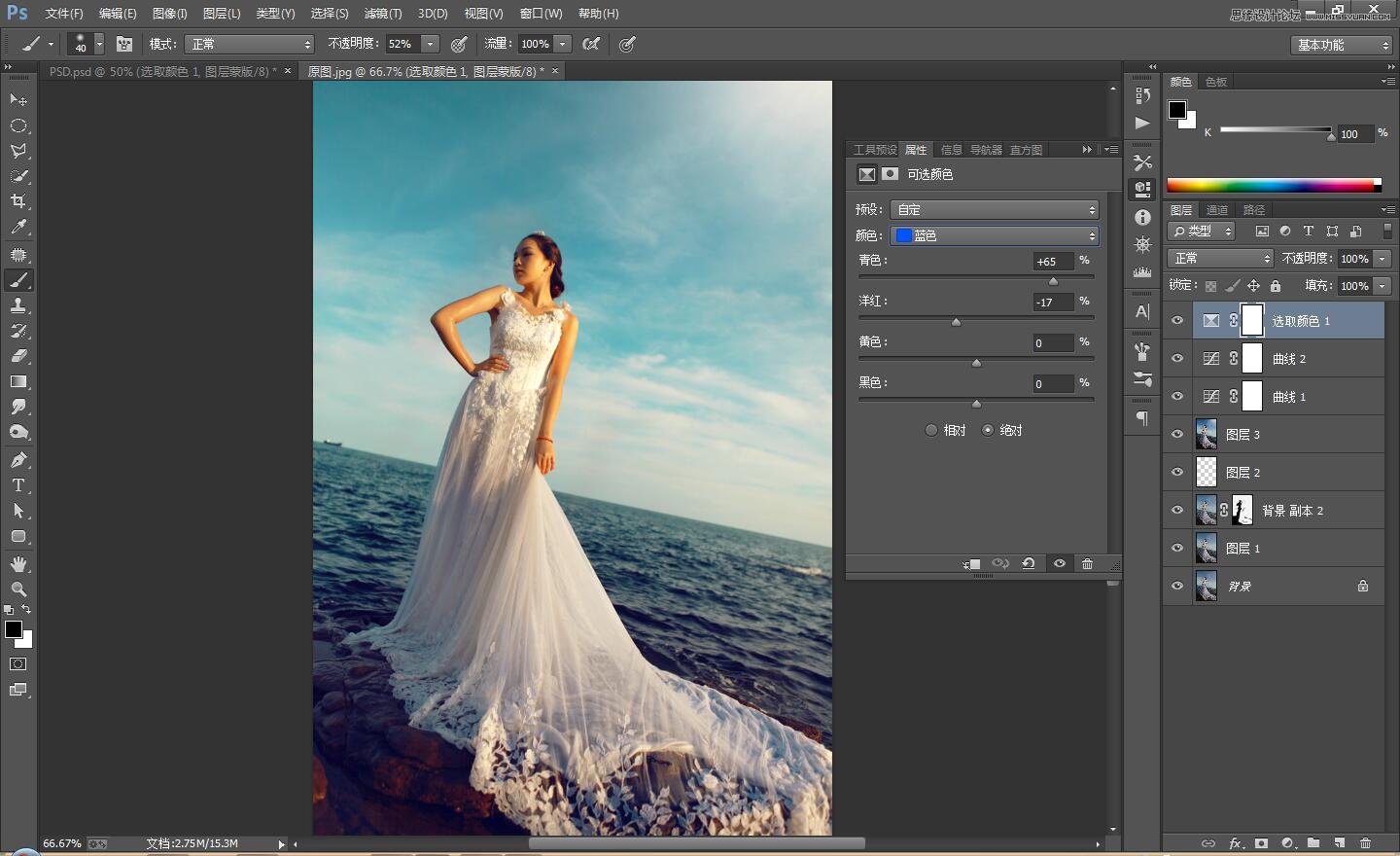
6、處理完畢之后,繼續創建“曲線”調整層,對整體畫面以及各個通道進行調整!
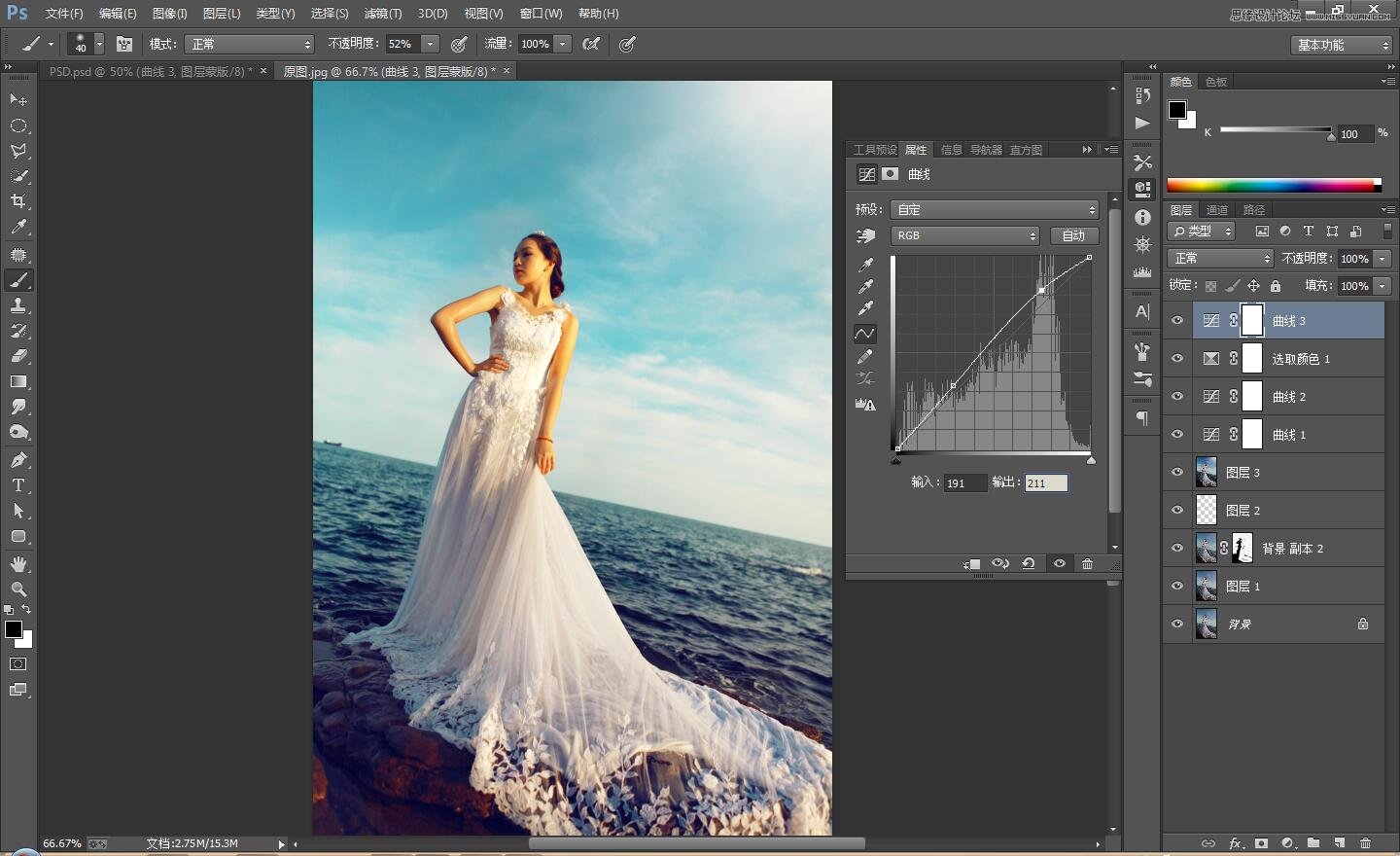
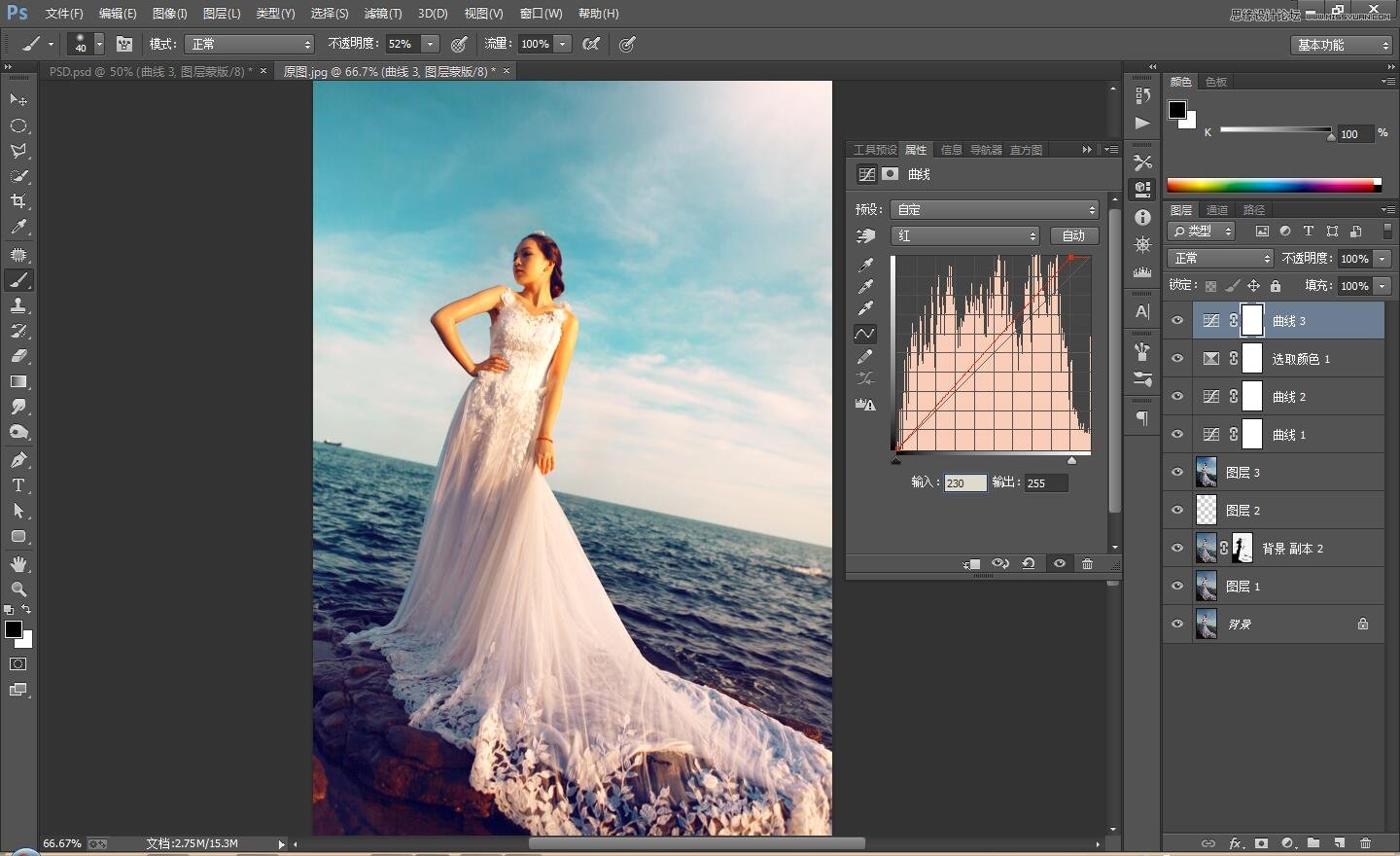
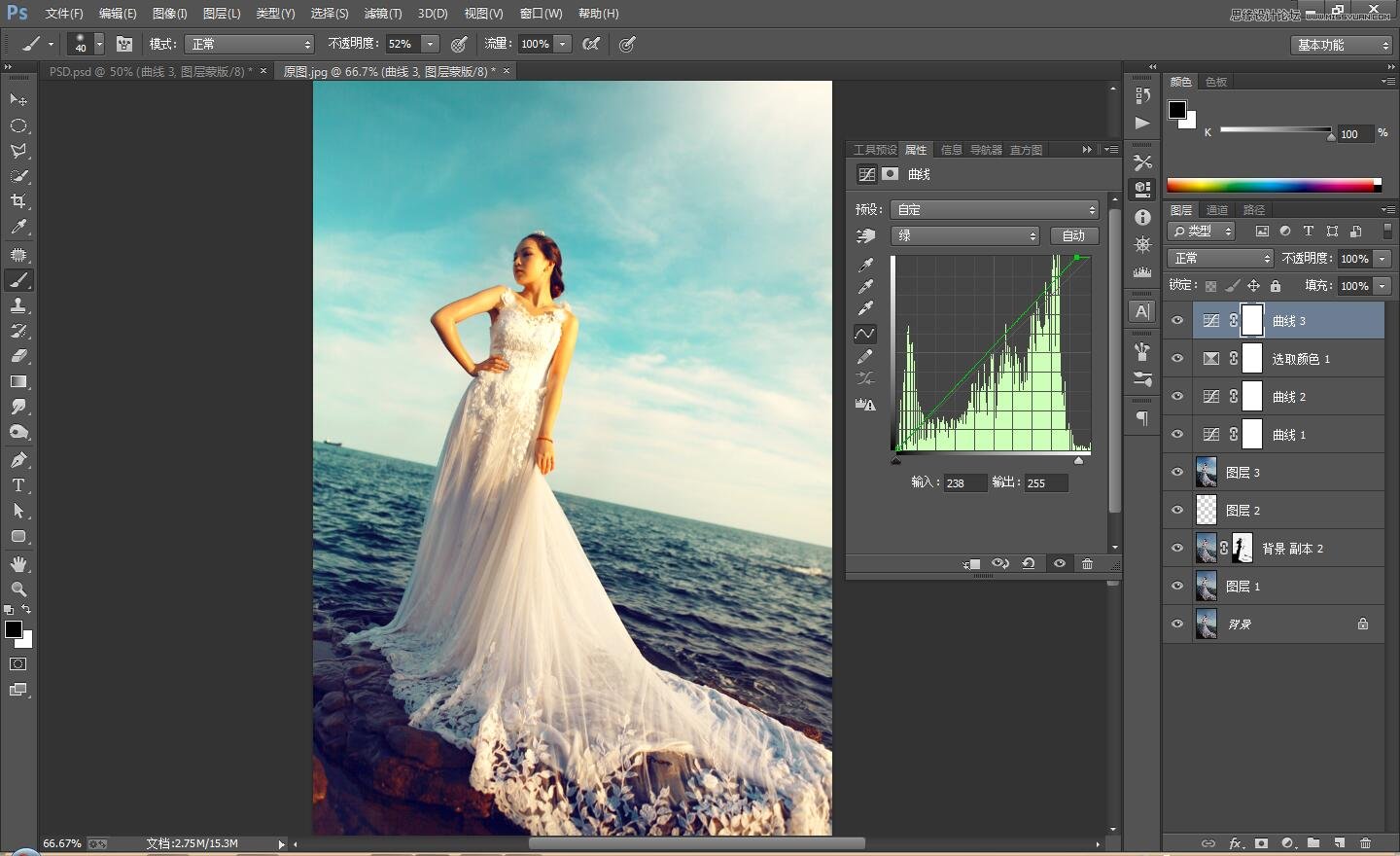
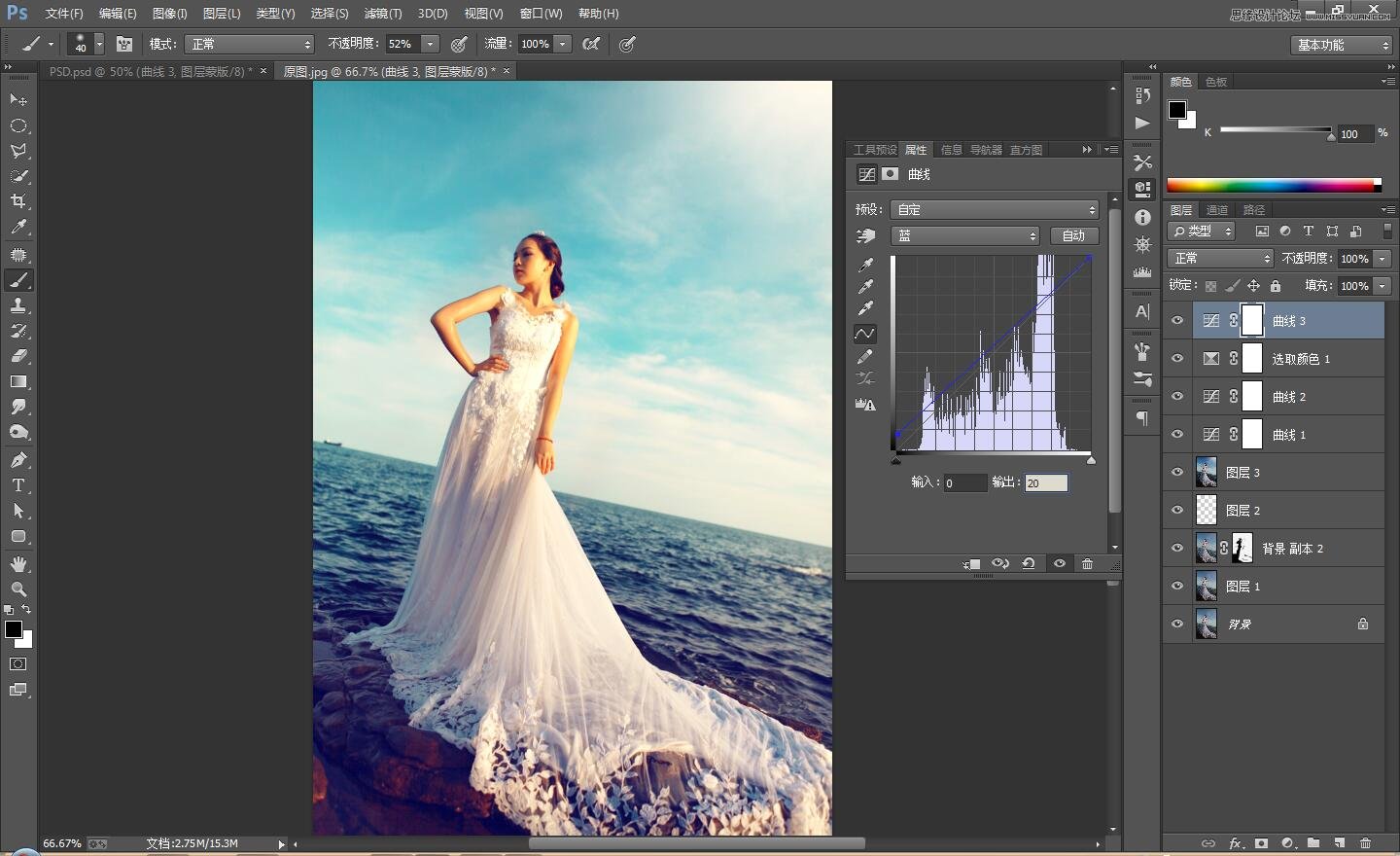
7、創建“可選顏色”調整層,對顏色進行調整!具體的調整顏色參數設置如下:
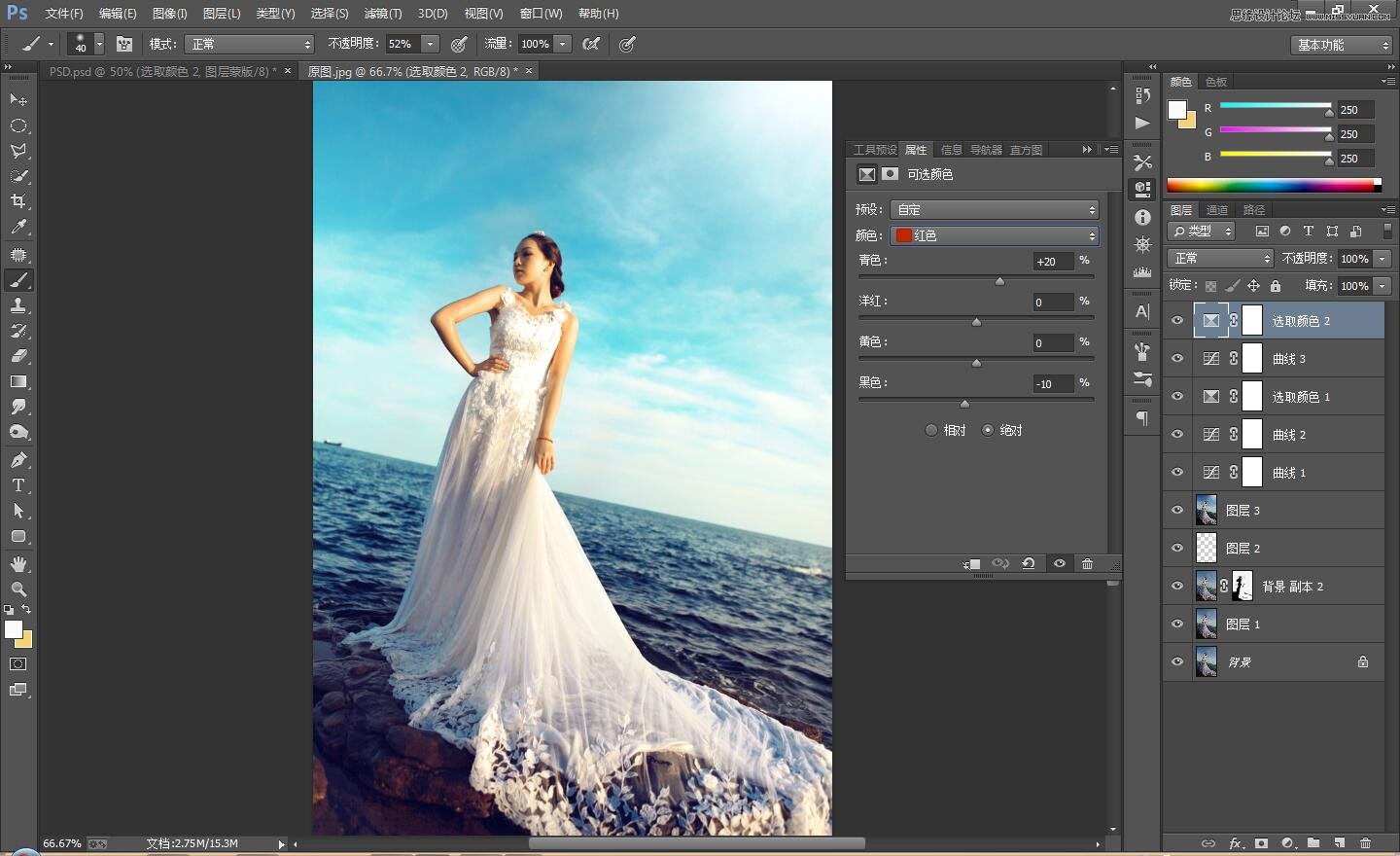
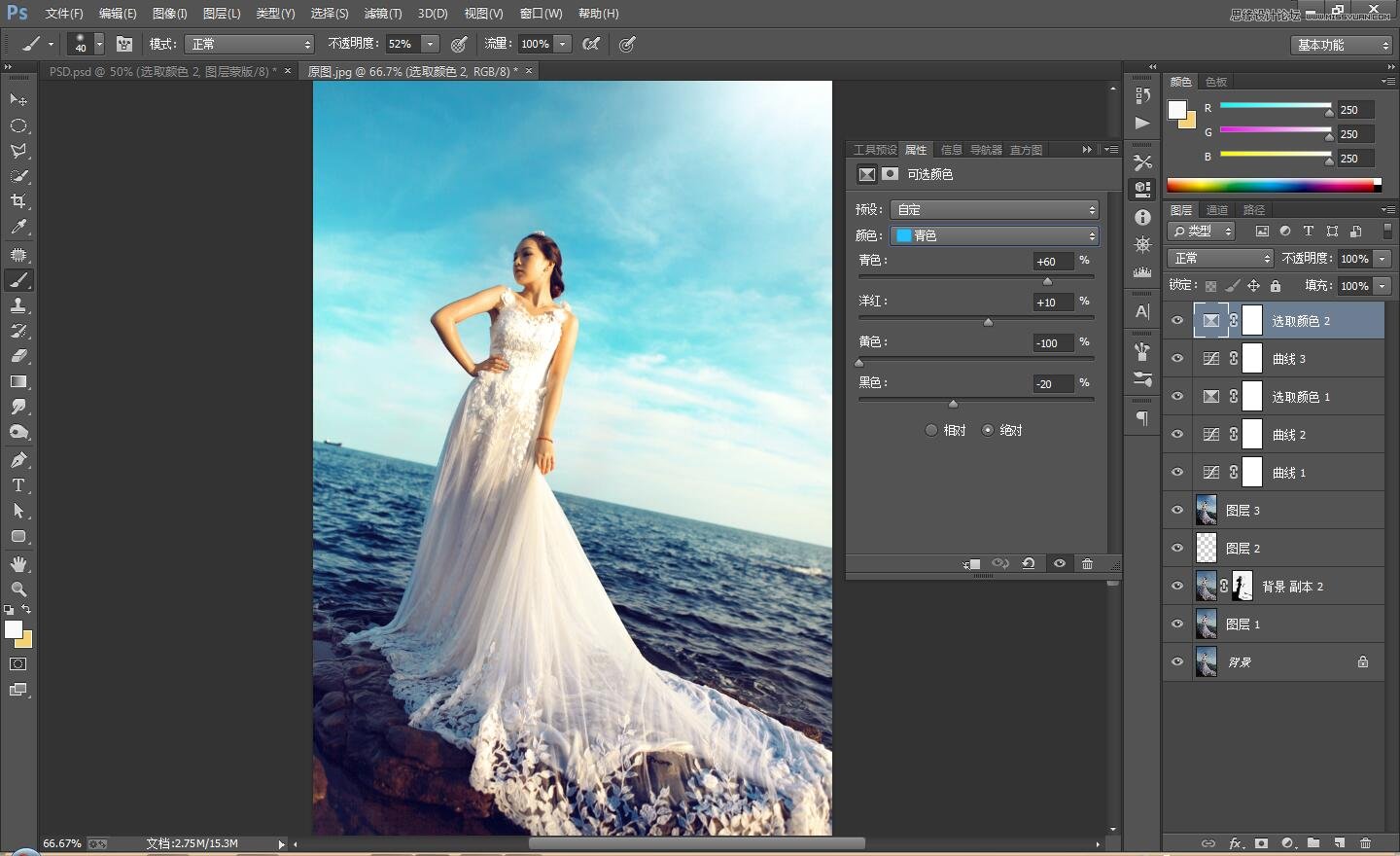

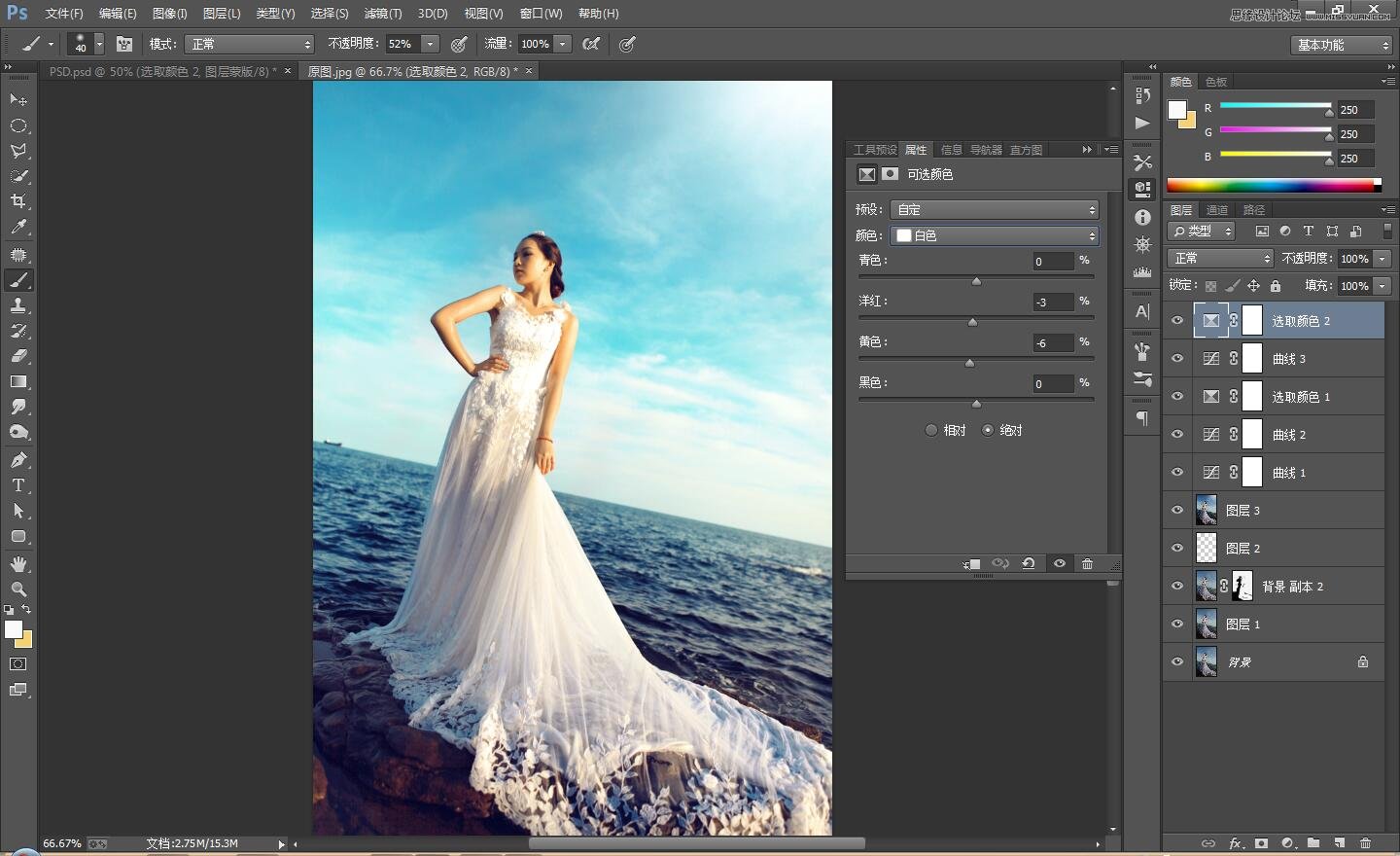
8、創建“漸變填充”調整層,給畫面加色!加完之后,記得調整圖層的混合模式和不透明度!讓畫面過渡的自然。
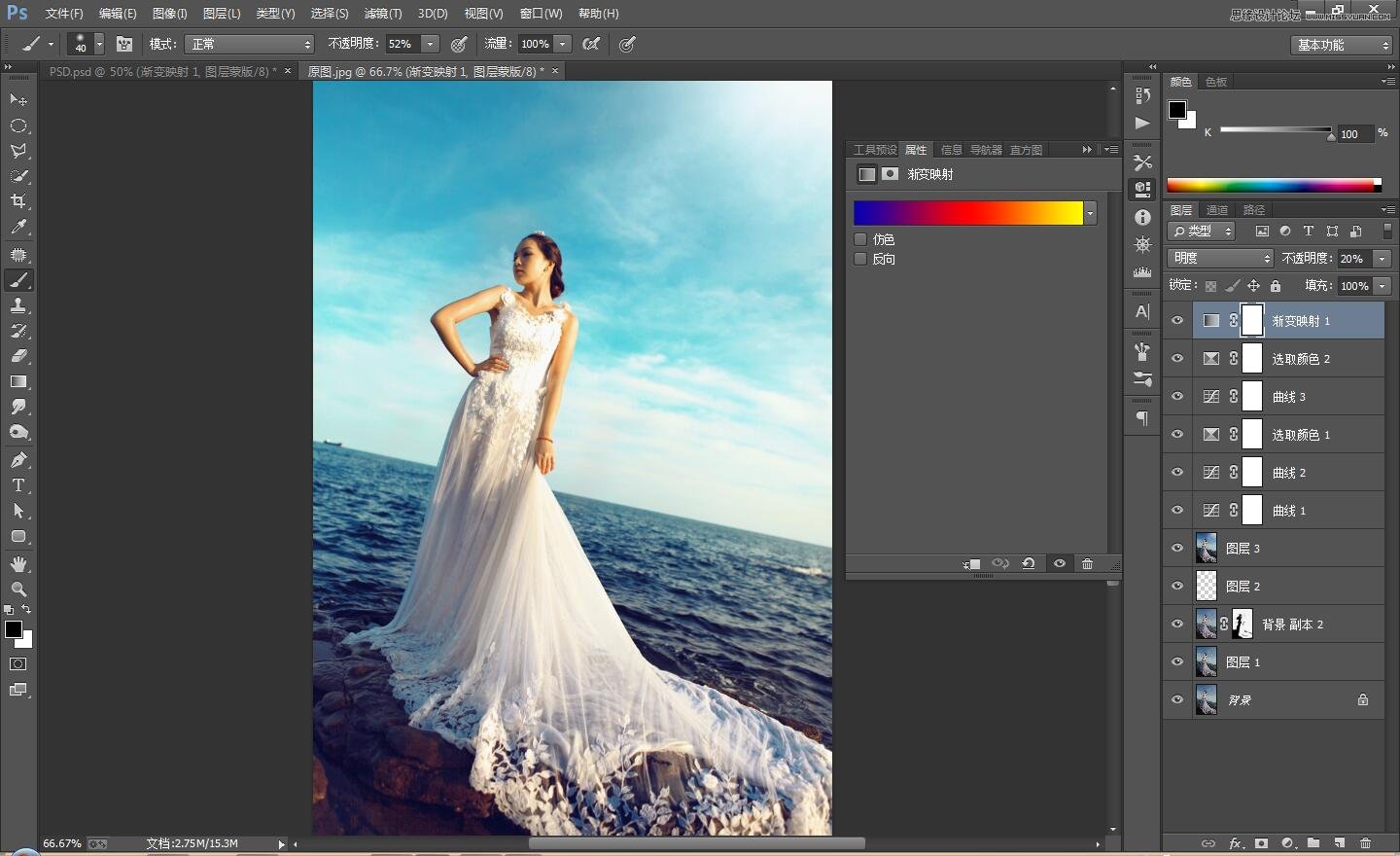
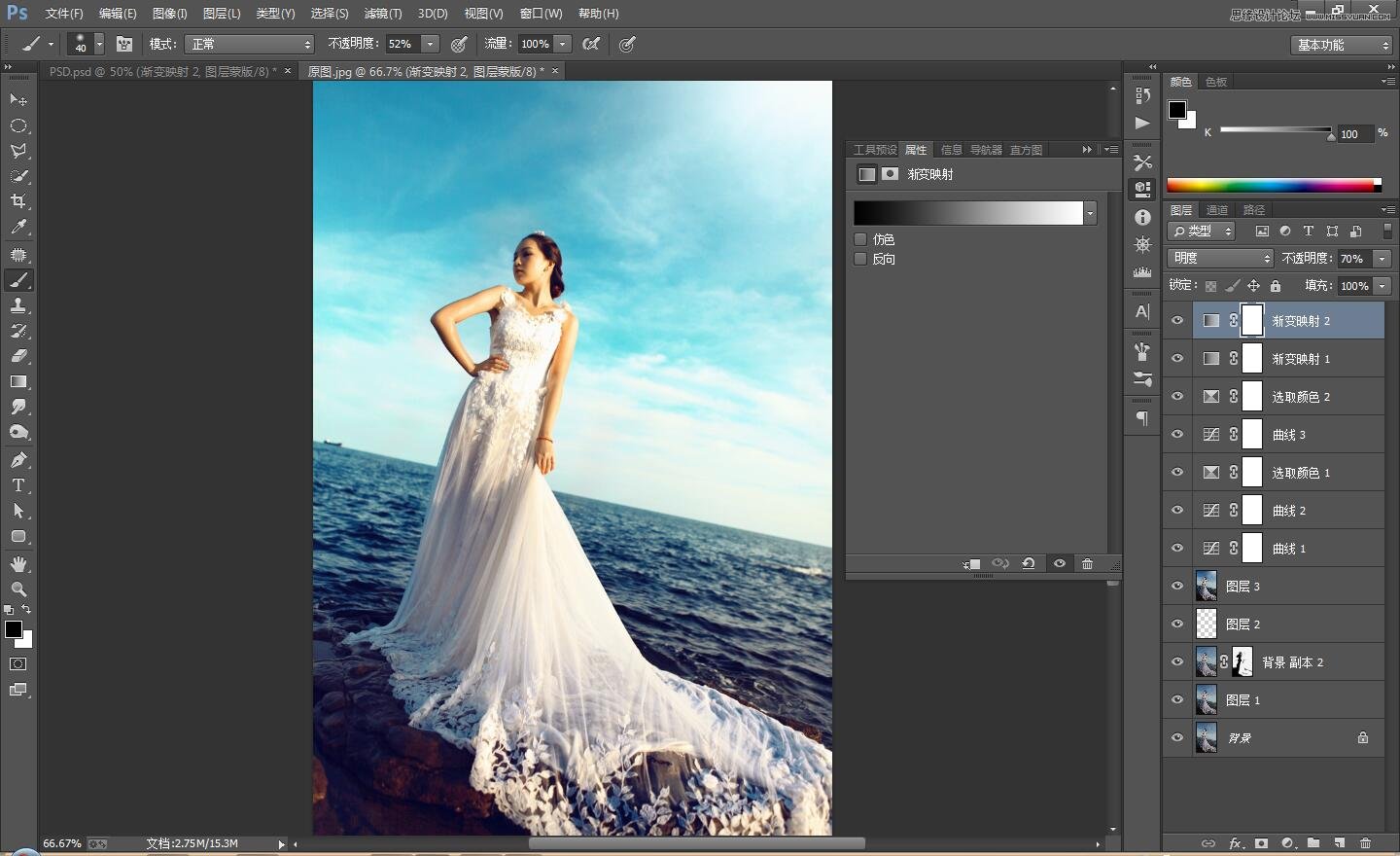
9、增色之后,創建“色相/飽和度”調整層,對飽和度和各個顏色進行調整,具體的設置參數可參考如下:

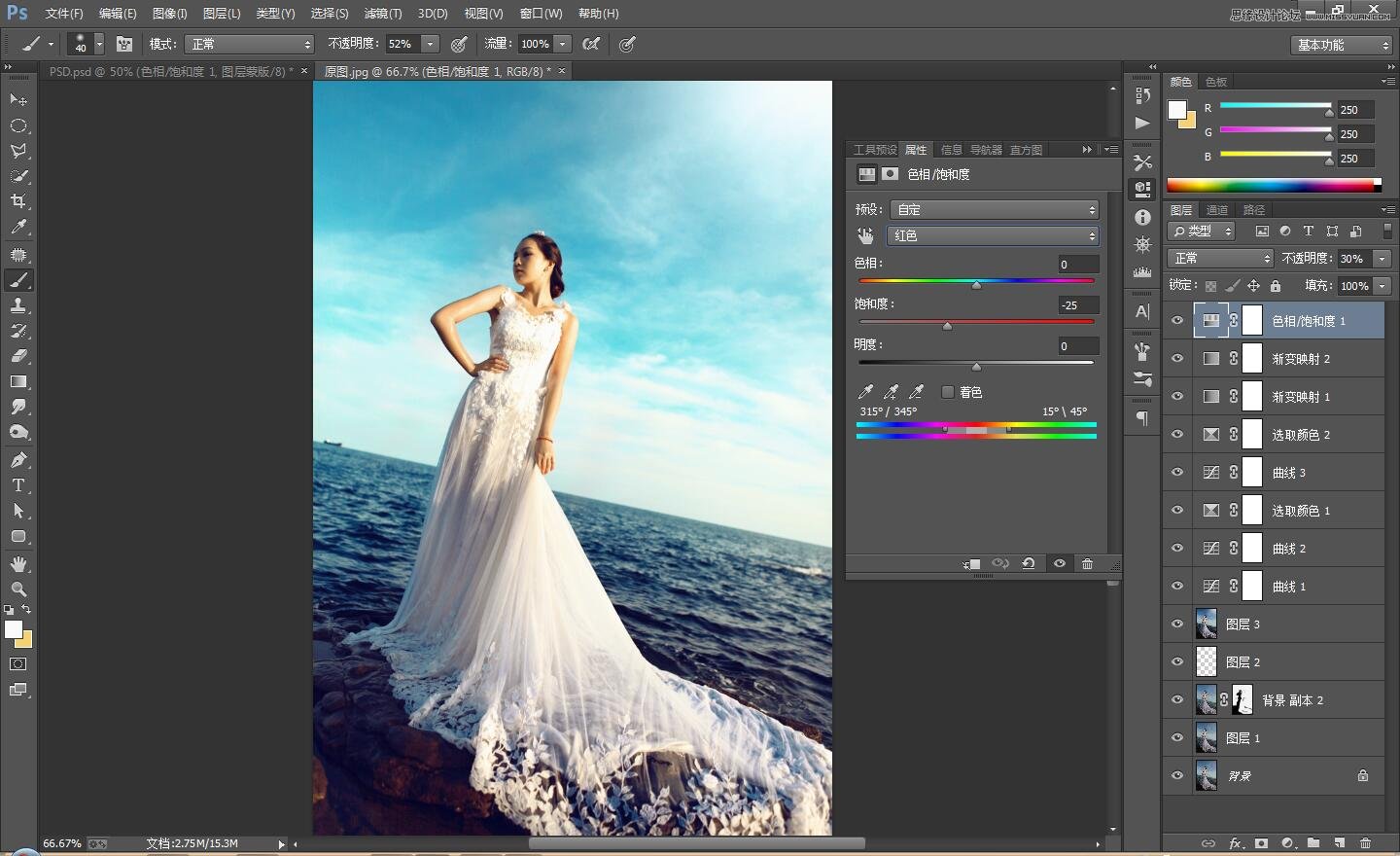
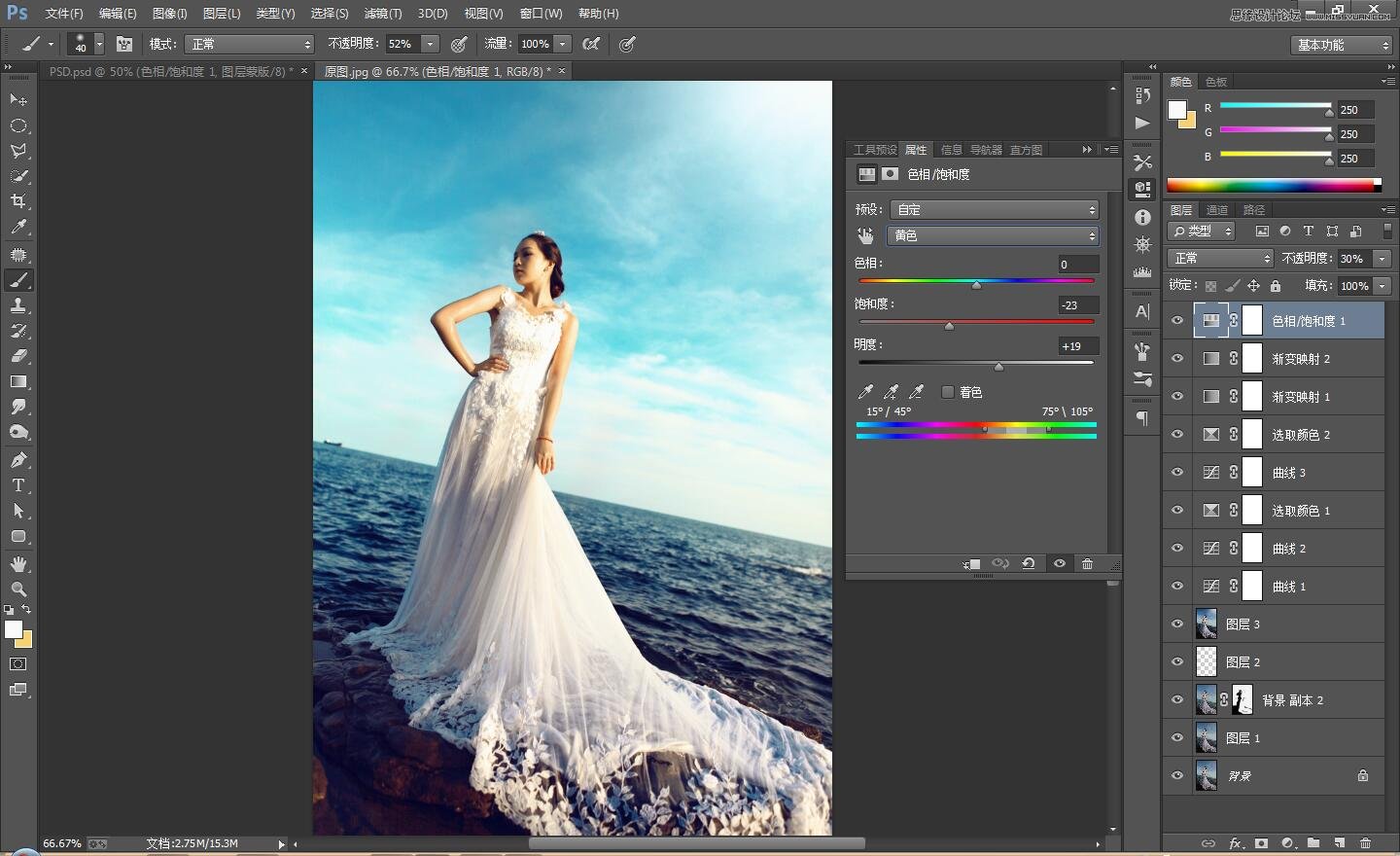
10、最后創建“照片濾鏡”調整層,為整個畫面統一顏色。

11、創建“色彩平衡”調整層,對“中間調”“陰影”“高光”進行微調。
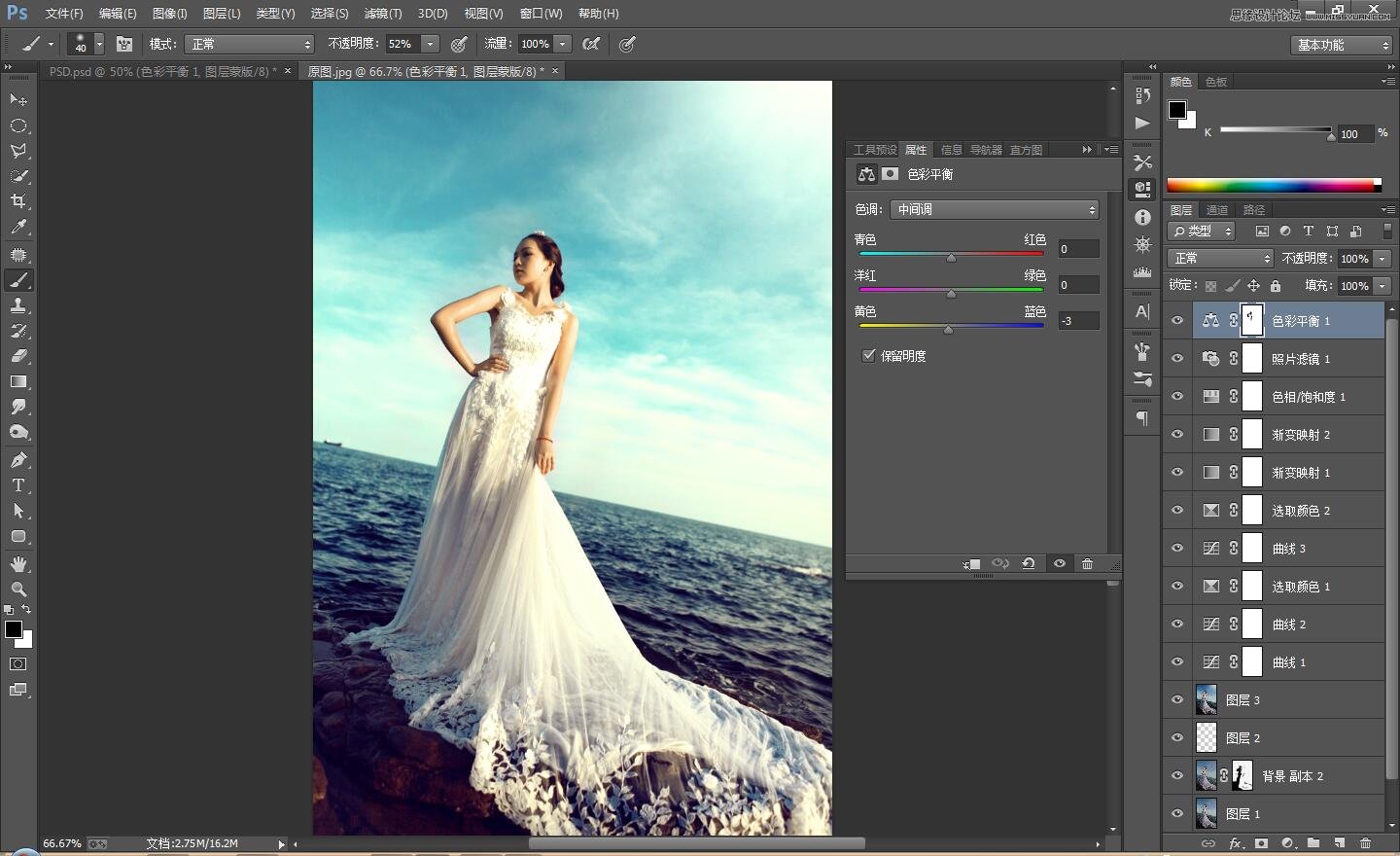
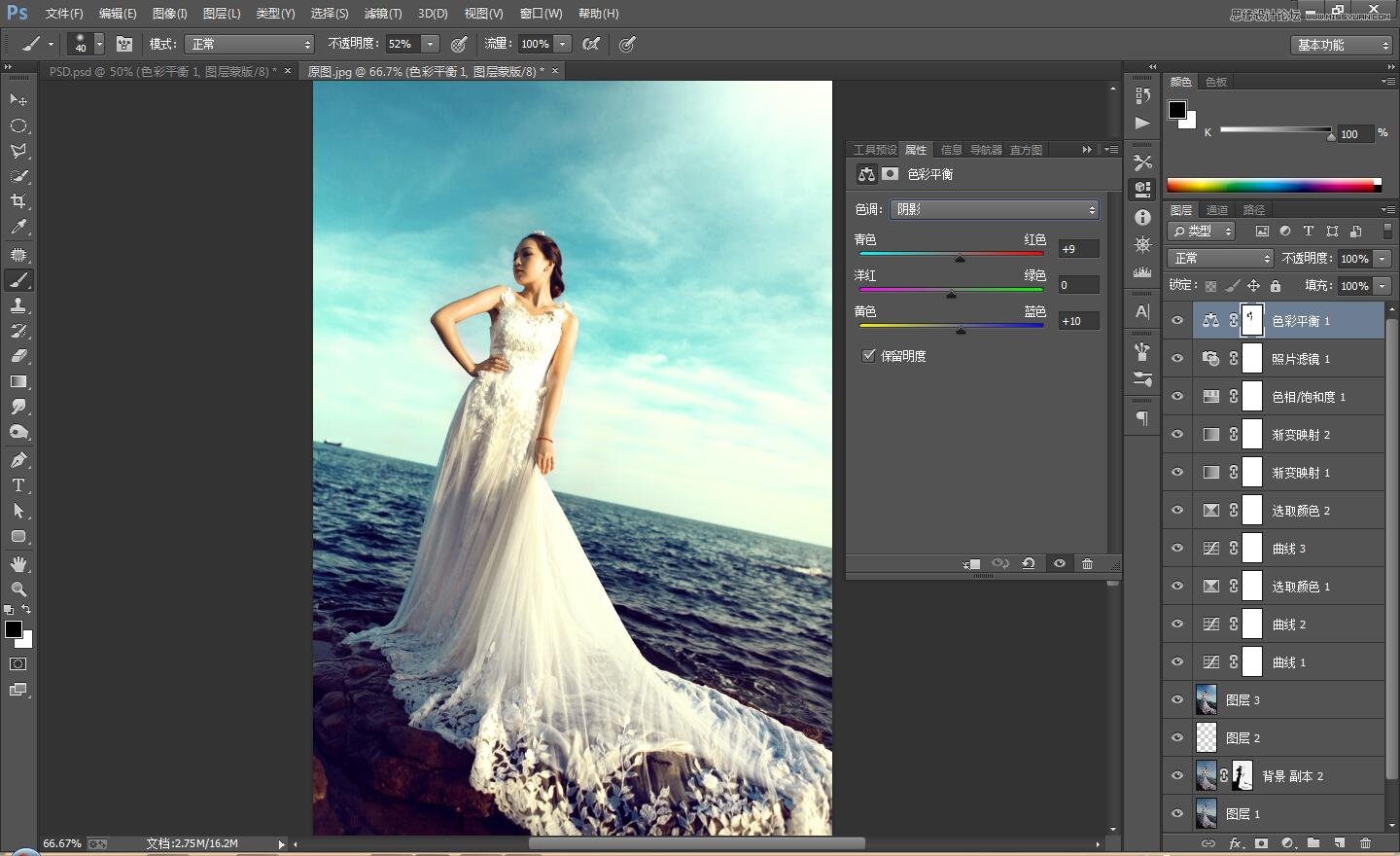
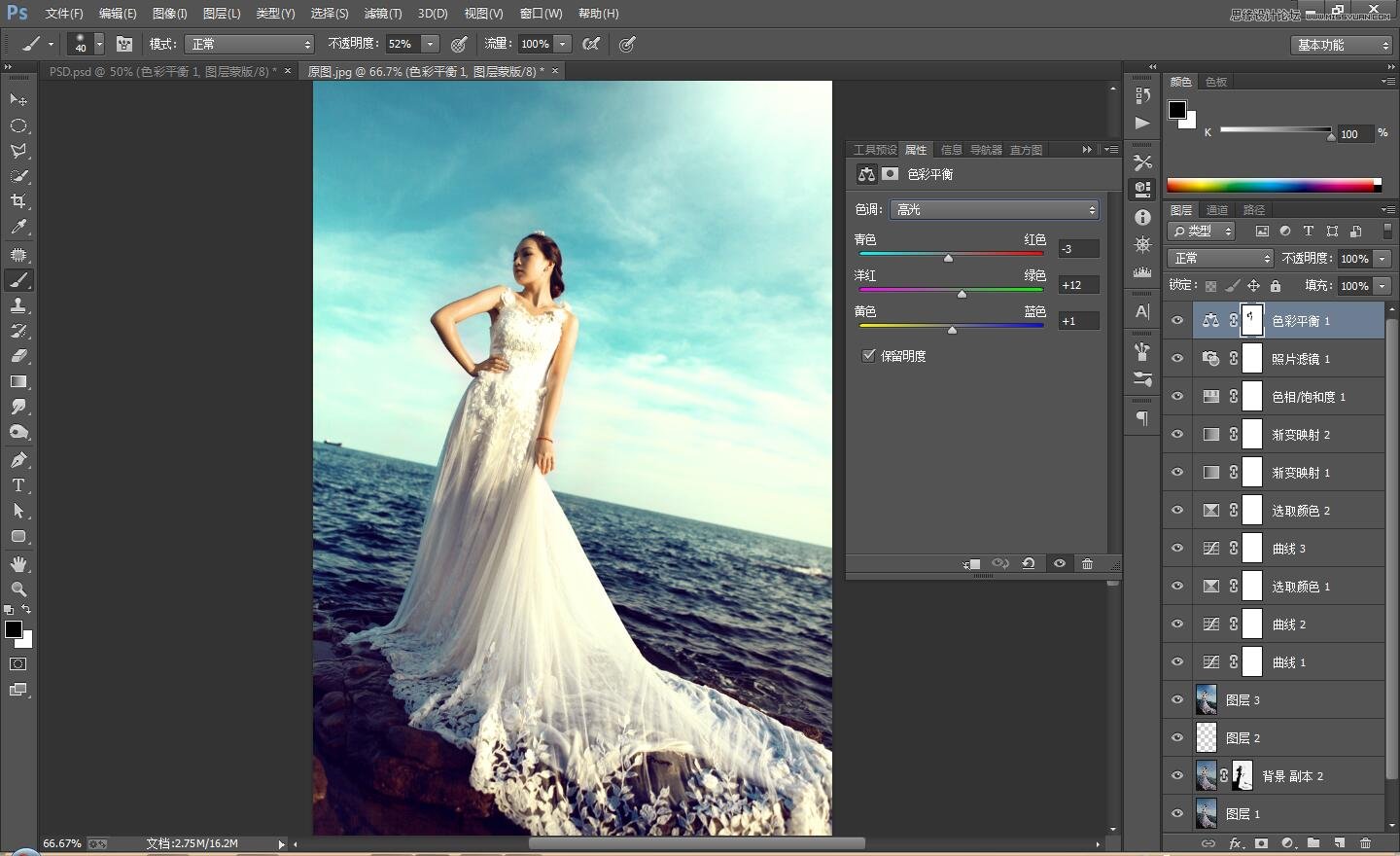
12、最后的效果呈現:

 站長資訊網
站長資訊網